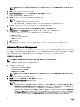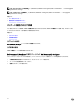Users Guide
プライマリバッテリ充電オプションを設定するには、次の手順を実行します。
1. 必要なオプションをクリックします。
• マルチプラットフォームパッケージの作成
• ローカルシステムパッケージの作成
• 保存されたパッケージを開く
メモ: 保存されたパッケージを開くには、保存されたパッケージを開く をクリックし、ファイルの場所を参照してから 開く をクリックし
ます。
2. 編集 をクリック、またはオプションをダブルクリックします。
3. primarybatterycfg オプション行で、設定する値 列の 表示 / 変更 をクリックします。
プライマリバッテリ 画面が表示されます。
4. プライマリバッテリ 画面でバッテリを充電するためのモードを選択します。
• 標準充電 — 長時間にわたってバッテリを充電します。
• 高速充電 — Dell の高速充電テクノロジである高速充電アルゴリズムを使用してバッテリを充電します。
• AC 使用 — コンセント接続時にバッテリを充電します。
• 自動充電 — バッテリの使用状況の定期的な評価に基づいてバッテリを充電し、最もバランスの良い容量を実現します。
• カスタム充電 — ユーザー設定に基づいてバッテリ充電を開始 / 停止します。
メモ: カスタム充電 を選択した場合は、充電開始(50~95%)および 充電停止(55~100%)の値を指定します。
5. OK をクリックします。
6. 変更を適用するには、.ini または .exe フォーマットで設定をエクスポートします。 「BIOS 設定のエクスポート」を参照してください。
advbatterychargecfg オプションの設定
高度なバッテリ充電モードは、電源およびパフォーマンス管理 カテゴリから advbatterychargecfg オプションを使用して設定することができます。
高度なバッテリ充電モードは、業務時間外に標準充電アルゴリズムとその他の方法を使用してバッテリの正常性を最大化します。業務時間内
は、バッテリをより迅速に充電するために高速充電が使用されます。バッテリを充電する必要がある曜日と業務時間を設定することもできます。高
度なバッテリ充電を有効にするには、曜日、開始時刻、および充電期間(最適な使用期間)を入力します。
高度なバッテリ充電オプションを設定するには、次の手順を実行します。
1. 必要なオプションをクリックします。
• マルチプラットフォームパッケージの作成
• ローカルシステムパッケージの作成
• 保存されたパッケージを開く
メモ: 保存したパッケージを開くには、保存されたパッケージを開く をクリックし、ファイルの場所を参照して 開く をクリックします。
2. 編集 をクリック、またはオプションをダブルクリックします。
3. advbatterychargecfg オプション行で、設定する値 列の 表示 / 変更 をクリックします。
高度なバッテリ設定 画面が表示されます。
4. 高度なバッテリ充電モードを有効にします。
メモ: 高度なバッテリ充電モードが BIOS セットアップ 画面で有効化されている場合、高度なバッテリ充電モードを有効にする は
デフォルトで選択されています。
5. 曜日を選択します。
メモ: すべての日に同じ設定を適用するには、他の日にこれらの設定を適用する オプションを選択します。
6. 始業時間 ドロップダウンリストで、高度な充電を開始する時刻を選択します。
7. 業務時間 ドロップダウンリストで、高度な充電を行う期間を選択します。
8. OK をクリックします。
14